为啥打不开win10自带的录屏 win10为什么录屏打不开
更新时间:2022-01-26 16:43:45作者:zhong
在win10系统里,我们使用时要是看到一个画面是比较喜欢的就可以截图下来,要是想储存视频的话直接打开录屏即可,但是也会有用户说自己录屏功能打不开,那么win10为什么录屏打不开该怎么解决呢,下面小编给大家分享win10打不开自带录屏的解决方法。
推荐系统:雨林木风win10系统
解决方法:
1、先排除一个问题,系统默认是WIN+G呼出录制菜单,但是这个功能在桌面是无法打开的,你可以随便打开一个文档、照片之类的再试试能否呼出工具栏,关于录制工具栏怎么用请参考下面我的引用经验。
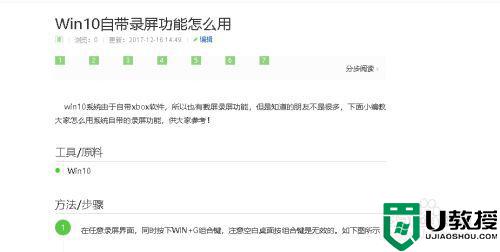
2、下面鼠标左键点击窗口键,选择设置。
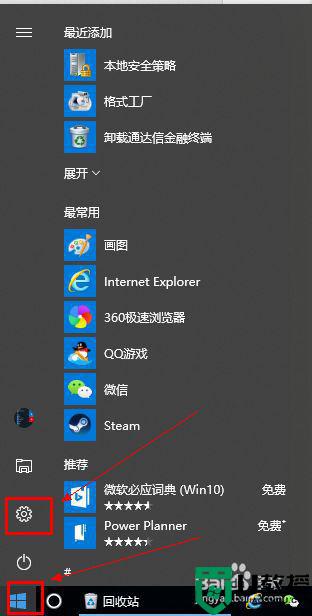
3、在设置界面选择游戏进入。
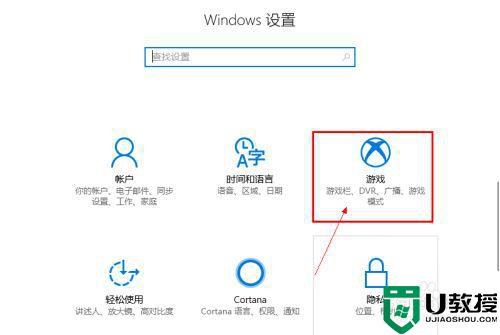
4、进入游戏界面,将录屏工具栏开关打开,勾选下图的两个选项。
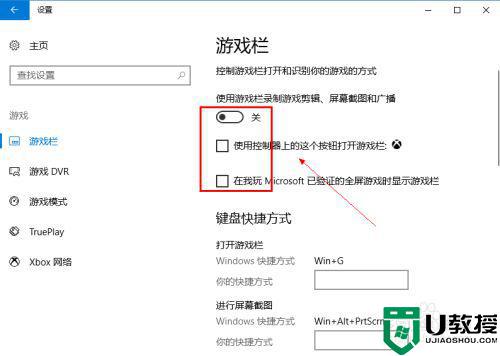
5、启用工具栏后,看看下方的快捷按键是否修改过,默认的是WIN+G。
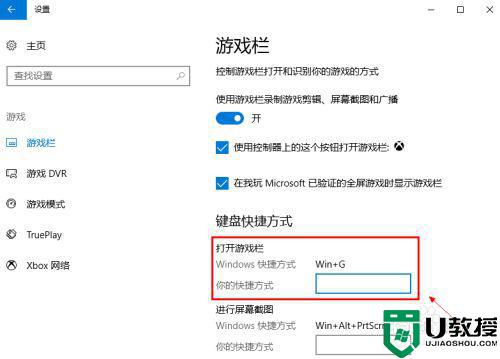
6、下拉可以看到全部的录屏快捷键。
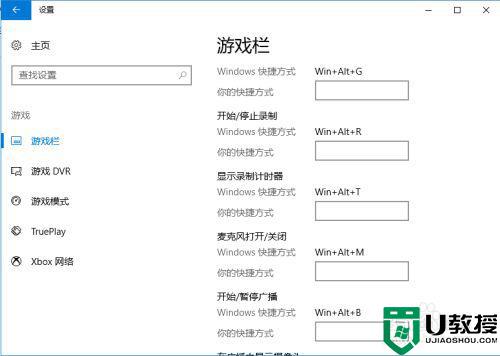
7、关于最终录制的mp4格式视频和截屏存放位置,目前都在用户文件夹--视频--捕获文件夹。
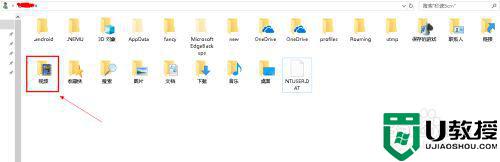
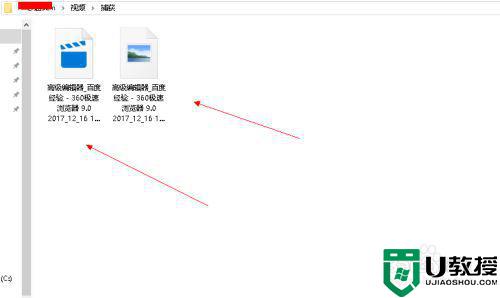
以上就是win10打不开自带录屏的解决方法,有出现录屏功能无法打开的,可以按上面的方法来进行解决。
为啥打不开win10自带的录屏 win10为什么录屏打不开相关教程
- 为什么win10自带录屏不能录桌面 win10自带录屏不能录桌面的处理方法
- 怎么打开win10自带录屏存储地址 win10自带的录屏保存在哪
- window10自带的录屏软件怎样开 window10自带的录屏软件在哪打开
- 电脑win10自带录屏打不开怎么办 win10电脑打不开录屏功能解决方法
- win10系统自带的录屏功能如何打开 win10电脑如何录屏
- window10自带录屏在哪里 window10自带录屏怎么打开
- win10自带录屏怎么打不开怎么办 win10无法使用录屏功能的修复方法
- 为什么打不开win10自带应用程序 win10打不开系统自带应用程序的解决方法
- 为什么win10打开摄像头出现黑屏 win10打开摄像头出现黑屏的解决方法
- 怎么打开w10自带的刻录功能 win10自带的刻录功能使用方法
- Win11如何替换dll文件 Win11替换dll文件的方法 系统之家
- Win10系统播放器无法正常运行怎么办 系统之家
- 李斌 蔚来手机进展顺利 一年内要换手机的用户可以等等 系统之家
- 数据显示特斯拉Cybertruck电动皮卡已预订超过160万辆 系统之家
- 小米智能生态新品预热 包括小米首款高性能桌面生产力产品 系统之家
- 微软建议索尼让第一方游戏首发加入 PS Plus 订阅库 从而与 XGP 竞争 系统之家
热门推荐
win10系统教程推荐
- 1 window10投屏步骤 windows10电脑如何投屏
- 2 Win10声音调节不了为什么 Win10无法调节声音的解决方案
- 3 怎样取消win10电脑开机密码 win10取消开机密码的方法步骤
- 4 win10关闭通知弹窗设置方法 win10怎么关闭弹窗通知
- 5 重装win10系统usb失灵怎么办 win10系统重装后usb失灵修复方法
- 6 win10免驱无线网卡无法识别怎么办 win10无法识别无线网卡免驱版处理方法
- 7 修复win10系统蓝屏提示system service exception错误方法
- 8 win10未分配磁盘合并设置方法 win10怎么把两个未分配磁盘合并
- 9 如何提高cf的fps值win10 win10 cf的fps低怎么办
- 10 win10锁屏不显示时间怎么办 win10锁屏没有显示时间处理方法

